CAD如何进行对齐标注呢?下面就给大家讲解一下 。
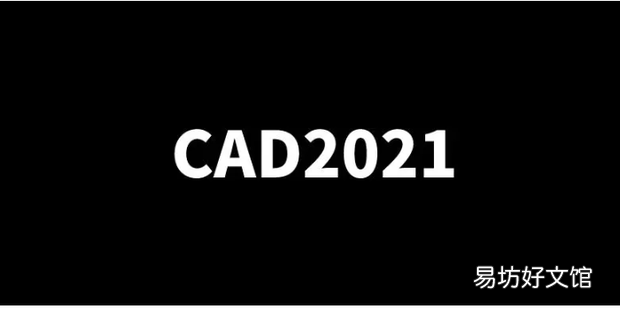
文章插图
CAD如何进行对齐标注1、首先 , 打开CAD软件 。
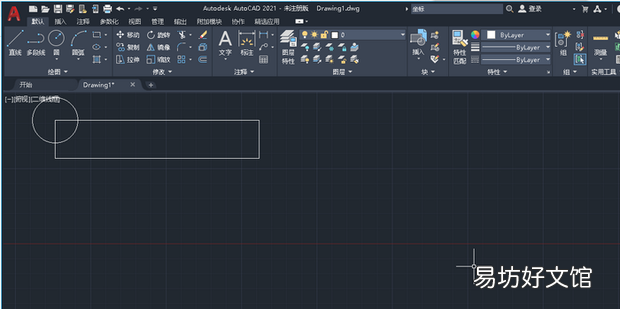
文章插图
2、输入DAL密界打开标注命令 。
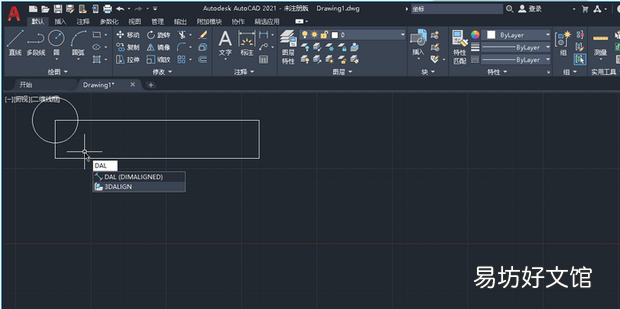
文章插图
3、鼠标点击需要标注的两个点 。
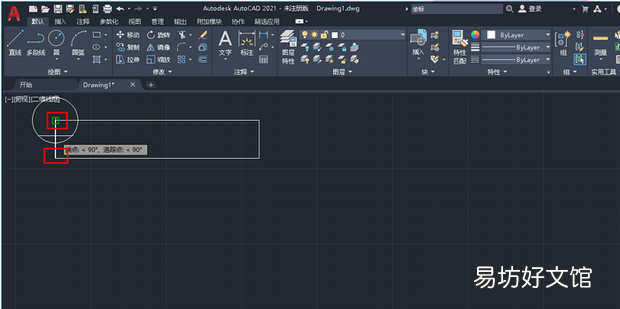
文章插图
4、然后移动出标注位置 。

文章插图
5、最后点击鼠标即可标注 。
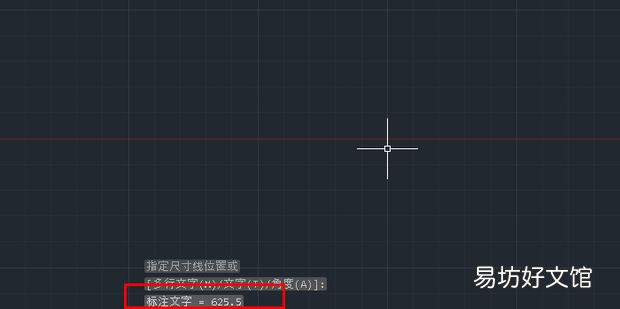
文章插图
推荐阅读
- 如何安装智能语音鼠标识别驱动程序
- 苹果手机如何关闭界面触控功能
- Excel表格如何设置字体大小
- 支付宝16星如何开通
- 苹果如何关闭腾讯视频自动续费
- Excel如何取列号
- word如何调整表格的宽度
- 冻饺子如何做生煎锅贴
- 如何关闭微博设备锁
- cad中怎样截取部分图









